Створення графічних об'єктів
Створення графічних зображень здійснюється за допомогою панелі інструментів Рисование.Вімкнутьпанель інструментів кнопка  , або Вид à Панели инструментовà Рисование.
, або Вид à Панели инструментовà Рисование.
Курсор миші (а він набуде вигляду хрестика) треба розмістити в потрібному місці документа, клацнути і перемістити, щоб створити фігуру заданого розміру. Так, наприклад, еліпс розтягують до утворення кола, перетягуючи маленькі прямокутники-маркери, що є навколо нього, а прямокутник — до квадрата.
Можна скористатися готовими фігурами з меню (Аатофигуры), зокрема, для побудови блок-схем.
Фігури можна переміщати, фарбувати, розтягувати, стискати, змінювати товщину ліній, накладати одну на одну, розмішувати в них текст різного кольору, створювати об'ємні ефекти чи ефекти затінювання, повертати. Ці дії виконують за допомогою кнопок панелі рисування, які мають такі назви: Действия, Выбор объектов, Свободное вращение, Автофигуры, Линия, Стрелка, Прямоугольник, Овал, Надпись, Добавить объект WordArt, Цвет заливки, Цвет линий, Цвет шрифта, Тип линии, Тип штриха, Вид стрелки, Тень, Объем , також вони мають підкоманди.

Рис.Панель інструментів Рисование.
Щоб ліквідувати невдалу фігуру, її треба вибрати і натиснути на клавішу Dеl. Нарисовані фігури є об'єктами — вони мають свої контекстні меню, що полегшує роботу з ними.
Окрім звичайного тексту, рисунків, автофігур, таблиць і діаграм, текстовий документ може містити ще й інші об'єкти картинки, фотографії, гіперпосилання, текстові ефекти, графічні та мультимедійні елементи тощо.
Об'єкт — це автономний елемент документа. Його можна переміщати, змінювати розміри (мишею), обкладати текстом тощо. У документ можна вставляти також інший документ з деякого файлу, поточну дату і час, примітки, закладки, художню букву, математичні формули, спецефекти для текстів та всі інші об'єкти, доступні для цього редактора у цій операційній системі використовуючи команду Вставкаà Рисунок або Вставкаà Объект...

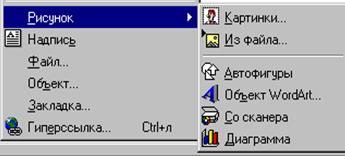
Рис. Команда Вставка Рисунок.
Після вставляння об'єкта текстовий редактор автоматично переходить у режим розмітки сторінки. У звичайному режимі об'єкти будуть невидимими.
Об'єкт займає один рядок у документі. Якщо він неширокий, то поруч варто розміщати інший об'єкт або вводити текст. Такий текст має обкладати об'єкт, як це можна бачити в газетах, журналах чи книжках.
Є декілька стилів обкладання об'єкта текстом. Спочатку треба видилити об'єкт (рисунок, автофигура тощо), клацнути лівою клавішею, далі або контекстне меню або команда Форматà  Об'єкт... à вікно Формат об'єктаà вкладка Обтекание. За допомогою інших вкладок, які тут є, задають кольори ліній, замалювання робочого поля тощо. Також ці дії можно виконувати з допомогою панелі інстументів Настройка изображения
Об'єкт... à вікно Формат об'єктаà вкладка Обтекание. За допомогою інших вкладок, які тут є, задають кольори ліній, замалювання робочого поля тощо. Також ці дії можно виконувати з допомогою панелі інстументів Настройка изображения  .
.
Для створення текстових спецефектів використовують об'єкти WordArt  та її панелі інструментів. Запуск програми командаВставкаà Рисунокà Объект WordArt....
та її панелі інструментів. Запуск програми командаВставкаà Рисунокà Объект WordArt....
 Редактор спецефектів WordArt працює в двох режимах:
Редактор спецефектів WordArt працює в двох режимах:
- створення ефекту вручну засобами меню і панелі інструментів,
- використання еталонних зразків ефектів.
Вручну за допомогою меню або кнопок панелі інструментів можна підібрати таке:
- шрифт, його розмір, стиль написання;
- тип ліній;
- спосіб тівювання, кольори букв та узори;
- тип тіні;
- повороти та форму накреслення тексту тощо.
Рис. Коллекция WordArt.

Рис.Панель WordArt та команди панели рисование.
Поля призначені для вставляння в основний документ текстів, рисунків чи інших об'єктів, які будуть поновлюватися за певними правилами, а також для організації обчислень.
Прикладами звичайних полів є поля для вставляння поточної дати, нумерації сторінок документа, відомостей про автора документа, формул для обчислень, вибору альтернативних фрагментів тексту тощо. Значення таких полів поновлюють натисканням на клавішуF9.
Їх використовують для підготовки типової документації зі змінною інформацією, наприклад, ділових листів багатьом адресатам, адресування конвертів тощо.
Розрізняють звичайні поля редактора Word і поля злиття. Звичайні поля вставляють командами Вставить à Поле…. Кожне поле характеризується кодом і значенням. Код — це деяка послідовність символів (команда). Код і значення поля перемикають комбінацією Shift+F9.
Гіперпосилання — це засіб для налагодження зв'язку між документами. Якщо у файл вставити гіперпосилання на інші файли, то можна мати доступ відразу до двох чи багатьох файлів, не вставляючи їх один в одний. Гіперпосилання — це виконаний іншим кольором об'єкт (підкреслений текст чи картинка), який містить адресу іншого файлу. Клацнувши раз на гіперпосиланні, можна відкрити потрібний файл.